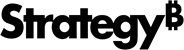Strategy ONE
Konfigurieren des täglichen ETL-Prozesses für Platform Analytics
Der tägliche ETL-Prozess für Platform Analytics wird vom Platform Analytics Consumer ausgelöst, um bestimmte Aspekte der Datenverarbeitung auszuführen, die nur einmal pro Tag stattfinden müssen. Der Prozess kann so konfiguriert werden, dass er zu jedem benutzerdefinierten Zeitpunkt ausgeführt wird PAConsumerConfig.yaml Konfigurationsdatei.
Wir empfehlen, den täglichen ETL-Prozess außerhalb der Geschäftszeiten zu planen.
Vor der Konfiguration des täglichen ETL-Prozesses müssen Sie MicroStrategy und Platform Analytics vollständig installiert und konfiguriert haben. Weitere Informationen finden Sie unter Installation von Platform Analytics.
Konfigurieren des täglichen ETL-Prozesses
- Windows
- Linux
- Öffnen Sie die Windows-Dienste, klicken Sie mit der rechten Maustaste auf MicroStrategy Platform Analytics Consumer und wählen Sie Beenden aus.
- Öffnen Sie im Platform Analytics-Verzeichnis unter C:\Programme (x86)\MicroStrategy\Platform Analytics den Ordner conf.
- Bearbeiten Sie die PAConsumerConfig.yaml Datei.
- Unter dem dailyETLConfiguration Überschrift, ersetzen Sie den Wert nach scheduleHour: und scheduleMin: mit der Stunde und Minute, in der der täglichen ETL ausgelöst werden soll.
Die Zeitkonfiguration referenziert die UTC-Zeitzone im 24-Stunden-Format.
Wenn Ihr Server beispielsweise auf UTC-Zeitzone eingestellt ist und Sie den täglichen ETL-Prozess für 23:05 Uhr ansetzen möchten, stellen Sie die Werte wie folgt ein:
KopierendailyETLConfiguration:
scheduleHour: 23
scheduleMin: 05 - Speichern Sie die Datei.
- Öffnen Sie die Windows-Dienste, klicken Sie mit der rechten Maustaste auf MicroStrategy Platform Analytics Consumer und wählen Sie Starten aus.
Wenn Sie weitere Fragen zum täglichen ETL-Prozess haben, finden Sie unter Häufig gestellte Fragen und Fehlerbehebung weitere Informationen.
- Öffnen Sie im Platform Analytics-Verzeichnis unter /opt/MicroStrategy/PlatformAnalytics/ den Ordner bin und führen Sie folgenden Befehl aus:Kopieren
./platform-analytics-consumer.sh stop - Bleiben Sie im Platform Analytics-Verzeichnis und öffnen Sie den Ordner conf.
- Bearbeiten Sie die PAConsumerConfig.yaml Datei.
- Unter dem dailyETLConfiguration Überschrift, ersetzen Sie den Wert nach scheduleHour: und scheduleMin: mit der Stunde und Minute, in der der täglichen ETL ausgelöst werden soll.
Die Zeitkonfiguration referenziert die UTC-Zeitzone im 24-Stunden-Format.
Wenn Ihr Server beispielsweise auf UTC-Zeitzone eingestellt ist und Sie den täglichen ETL-Prozess für 23:05 Uhr ansetzen möchten, stellen Sie die Werte wie folgt ein:
KopierendailyETLConfiguration:
scheduleHour: 23
scheduleMin: 05 - Speichern Sie die Datei.
- Öffnen Sie im Platform Analytics-Verzeichnis den Ordner bin und führen Sie folgenden Befehl aus:Kopieren
./platform-analytics-consumer.sh start
Wenn Sie weitere Fragen zum täglichen ETL-Prozess haben, finden Sie unter Häufig gestellte Fragen und Fehlerbehebung weitere Informationen.